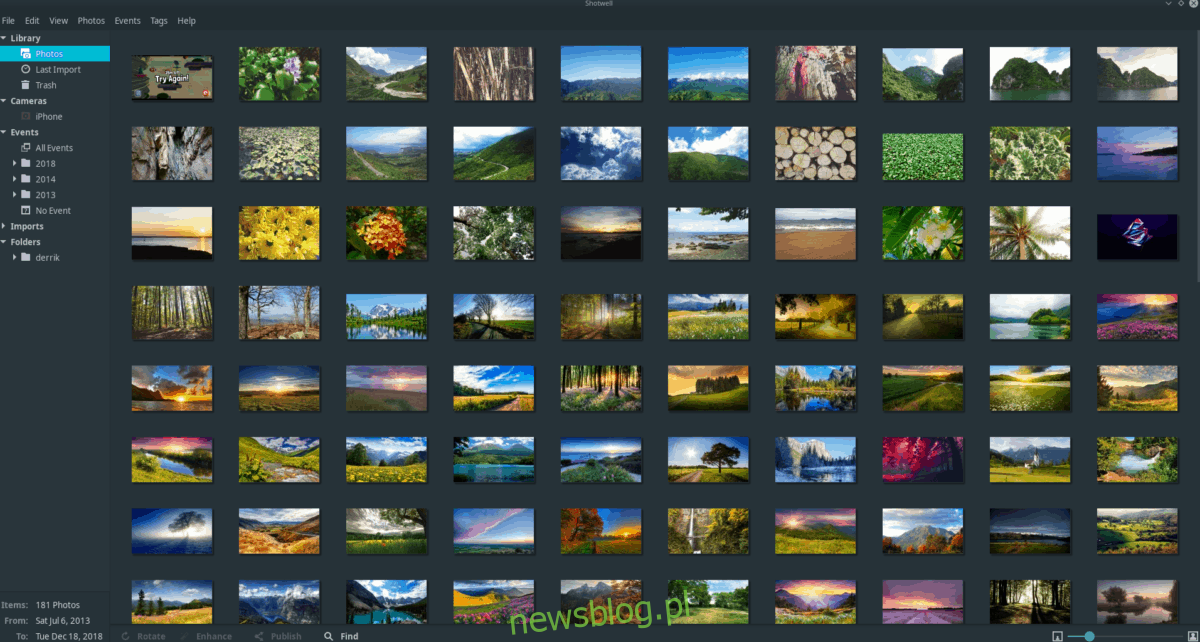Masz lustrzankę cyfrową lub aparat cyfrowy i robisz dużo zdjęć? Czy jesteś zmęczony ręcznym importowaniem wszystkich zdjęć z aparatu na pulpit systemu Linux? Jeśli tak, z pewnością zainteresuje Cię Shotwell: aplikacja do zarządzania zdjęciami na platformę Linux, która umożliwia importowanie zdjęć w systemie Linux z kamer, kart SD i innych nośników zewnętrznych, odświeżająco prosta.
Spis treści:
Zainstaluj Shotwell
Wiele dystrybucji Linuksa ma domyślnie skonfigurowane narzędzie do zarządzania zdjęciami Shotwell. Jednak nie wszyscy go używają, więc w tej sekcji przewodnika omówimy, jak zainstalować Shotwell w systemie Linux.
Aby to działało w twojej konkretnej dystrybucji, otwórz terminal i postępuj zgodnie z instrukcjami, które odpowiadają używanemu systemowi Linux.
Ubuntu
Stosunkowo najnowsza wersja Shotwell jest dostępna dla użytkowników Ubuntu w głównym archiwum pakietów. Aby to zacząć, otwórz okno terminala i użyj menedżera pakietów Apt.
sudo apt install shotwell
Debian
Shotwell jest na Debianie i możesz go bardzo łatwo zainstalować z centralnego repozytorium oprogramowania. Należy jednak pamiętać, że ze względu na sposób, w jaki Debian wydaje pakiety, Shotwell jest znacznie nieaktualny.
Aby zainstalować aplikację na komputerze z systemem Debian Linux, otwórz terminal i użyj polecenia Apt-get.
sudo apt-get install shotwell
Alternatywnie, jeśli potrzebujesz absolutnie najnowszych, postępuj zgodnie z naszym samouczkiem i dowiedz się, jak włączyć Backports Debiana.
Arch Linux
Arch Linux to aktualna, najnowocześniejsza dystrybucja Linuksa. Z tego powodu użytkownicy nie powinni mieć problemu z uzyskaniem absolutnie najnowszej wersji działania Shotwell. Aby go zainstalować, uruchom okno terminala i użyj narzędzia do zarządzania pakietami Pacman, aby go uruchomić.
sudo pacman -S shotwell
Fedora
Ponieważ Shotwell jest oprogramowaniem typu open source, Fedora nie ma problemu z włączeniem go do swoich źródeł oprogramowania. Co więcej, Fedora jest uważana za dystrybucję „aktualną”, więc wersja Shotwell, którą ma w źródłach oprogramowania, jest bardzo nowa.
Aby aplikacja działała na komputerze z systemem Fedora Linux, otwórz okno terminala i użyj polecenia instalacji DNF.
sudo dnf install shotwell -y
OpenSUSE
Instalowanie narzędzia do zarządzania zdjęciami Shotwell w OpenSUSE jest tak proste, jak w większości innych dystrybucji, biorąc pod uwagę, że jest to jedna z najczęściej używanych aplikacji. Aby to działało, uruchom terminal i użyj menedżera pakietów Zypper.
sudo zypper install shotwell
Ogólny Linux przez Flatpak
Ci, którzy nie mogą zainstalować Shotwell w swoim systemie operacyjnym Linux z powodu braku wsparcia, będą mogli korzystać z programu za pośrednictwem Flatpak. Jednak przed zainstalowaniem wersji Shotwell Flatpak wymagane jest skonfigurowanie i włączenie środowiska wykonawczego Flatpak.
Po uruchomieniu Flatpak wprowadź następujące polecenia, aby Shotwell działał.
flatpak remote-add --if-not-exists flathub https://flathub.org/repo/flathub.flatpakrepo flatpak install flathub org.gnome.Shotwell
Importuj zdjęcia za pomocą Shotwell
Importowanie zdjęć z zewnętrznego urządzenia do Shotwell działa całkiem dobrze i jest bardzo przyjazne dla użytkownika w porównaniu z wieloma innymi konkurencyjnymi systemami zarządzania zdjęciami na platformie Linux.
Rozpoczyna się od otwarcia aplikacji. Po uruchomieniu po raz pierwszy zobaczysz komunikat. Ta wiadomość zapyta, czy chcesz dodać zdjęcia (z katalogu ~ / Pictures) na komputerze z systemem Linux do biblioteki Shotwell. Zezwól na import. Pamiętaj, że ten proces może zająć trochę czasu, w zależności od tego, jak obszerna jest Twoja lokalna biblioteka zdjęć.

Po zakończeniu automatycznego importu w Shotwell powinna pojawić się nieposortowana ściana zdjęć. Następnie możesz je przeglądać i organizować, klikając je prawym przyciskiem myszy.
Importuj zdjęcia z urządzeń zewnętrznych
Jedną z doskonałych funkcji Shotwell jest to, że może bardzo łatwo i prosto dodawać zewnętrzne zdjęcia z urządzeń takich jak aparaty cyfrowe, karty SD, dyski flash, dyski twarde, a nawet smartfony.
Aby zaimportować bibliotekę zdjęć cyfrowych z urządzenia zewnętrznego, zacznij od podłączenia go przez USB. Następnie, po podłączeniu, przejdź do aplikacji Shotwell i powinieneś zobaczyć swoje urządzenie na pasku bocznym.
Kliknij swoje urządzenie z boku, aby natychmiast wyświetlić zdjęcia, które się na nim znajdują. Następnie kliknij poszczególne zdjęcia, które chcesz dodać do swojej biblioteki.
Uwaga: możesz łatwo wybrać wiele zdjęć do dodania do Shotwell, przytrzymując Ctrl i klikając myszą.
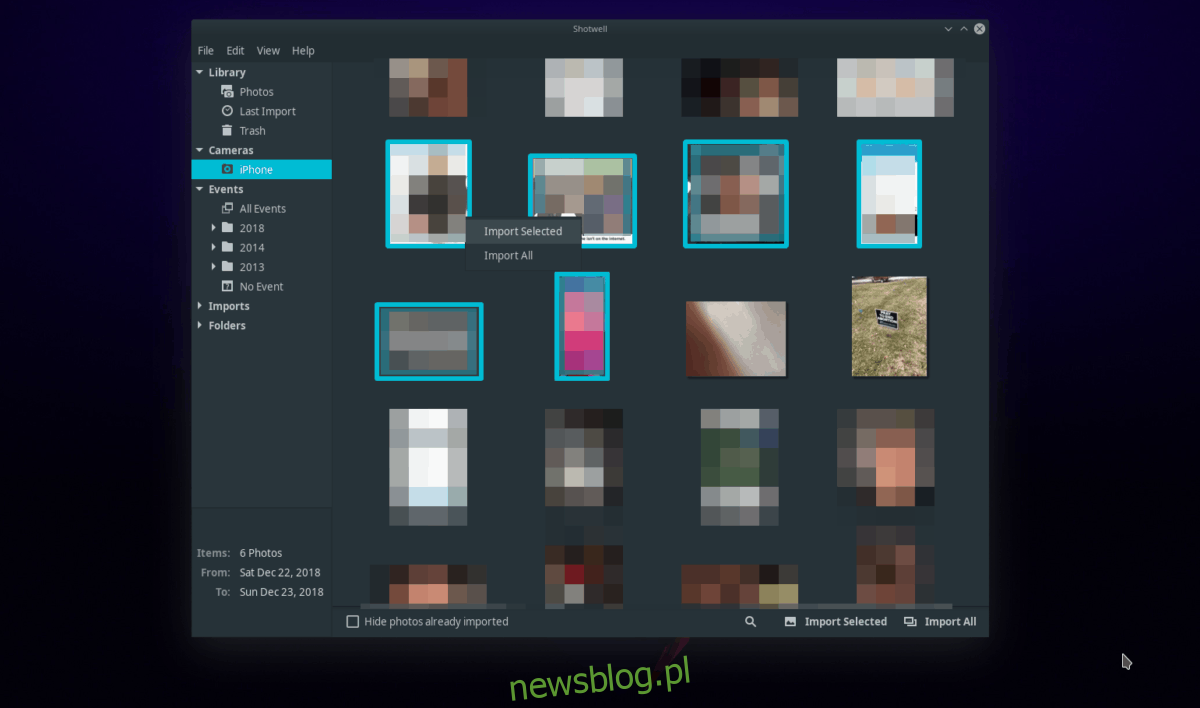
Po dokonaniu wyboru kliknij prawym przyciskiem myszy, aby otworzyć menu kontekstowe. Następnie wybierz opcję „importuj wybór”.
Importuj wszystko naraz
Oprócz umożliwienia użytkownikom importowania indywidualnie wybranych zdjęć z urządzeń zewnętrznych do aplikacji Shotwell, użytkownicy mogą również importować wszystkie zdjęcia za jednym razem.
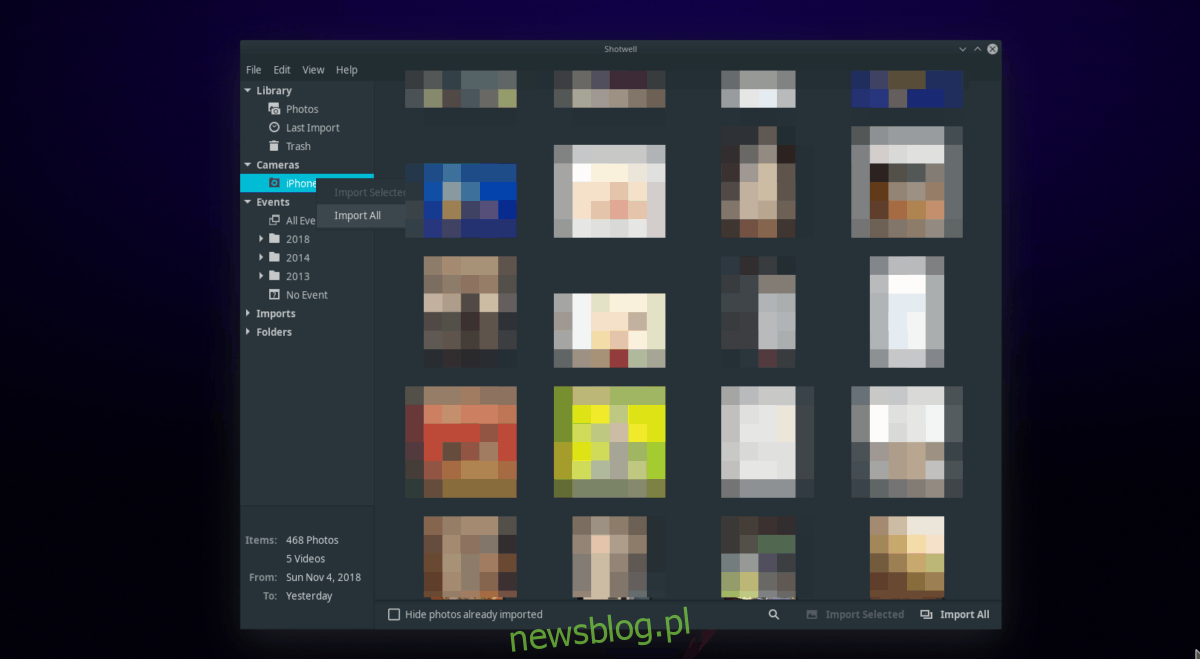
Aby zaimportować wszystkie istniejące zdjęcia z urządzenia zewnętrznego, znajdź swoje urządzenie zewnętrzne na pasku bocznym i kliknij je prawym przyciskiem myszy. Rozpocznij importowanie wszystkiego do swojej biblioteki Shotwell, klikając opcję „Importuj wszystko”.